监控电脑音箱使用方法是什么?
- 家电技巧
- 2025-04-24
- 6
随着数字时代的到来,电脑已成为日常生活中不可或缺的一部分,而电脑音箱作为提升娱乐体验的关键设备,如何正确连接和使用它成为了许多用户关注的问题。本文将为您详细介绍电脑音箱的使用方法,确保您能够轻松享受美妙的音效。
一、选择合适的电脑音箱
在开始使用电脑音箱之前,首先要确保您选购的是与电脑兼容的音箱类型。当前市场上电脑音箱主要分为有源音箱和无源音箱两种:
有源音箱:自带功放,只需连接电源和电脑即可使用。
无源音箱:需要外接功放或声卡,适合对音质要求较高的用户。
选择音箱时还需考虑以下因素:
连接方式:常见的连接方式有3.5mm音频线、USB、蓝牙等。
接口匹配:确保音箱的接口与电脑端的输出接口相匹配。
功率大小:音箱的功率应符合您的使用需求,避免过大或过小。

二、电脑音箱连接步骤
1.音箱与电脑连接
根据音箱的说明书,准备好所有必要的连接线。然后按照以下步骤进行连接:
将3.5mm音频线的一端插入电脑的音频输出口(一般为绿色接口)。
另一端插入音箱的输入接口。
若是USB音箱,直接将USB线连接到电脑的USB端口即可。
蓝牙音箱则需要进入电脑的蓝牙设置进行配对。
2.音箱与电源连接
有源音箱需要连接电源线,找到音箱背面或侧面的电源接口,将电源线插入并连接到电源插座。
3.开启音箱并调整音量
连接完毕后,打开音箱的电源开关,并根据需要调整音箱上的音量旋钮或按钮,确保音量适中。

三、电脑端设置调整
音箱连接好后,接下来需要在电脑端进行一些设置,以确保音箱能够正常工作。
1.检查音频输出设备
在Windows系统中,您可以通过右键点击任务栏右下角的音量图标,选择“打开声音设置”,在弹出的窗口中检查“输出”部分是否已选择正确的音箱作为音频设备。
2.音频驱动安装与更新
有时电脑可能需要安装或更新音频驱动以保证音箱正常工作。可以访问电脑或主板制造商的官网下载最新的驱动程序进行安装。
3.音频效果设置
您可以在声音设置中进一步调整“音频效果”来优化音质,例如启用或关闭均衡器、环境效果等。
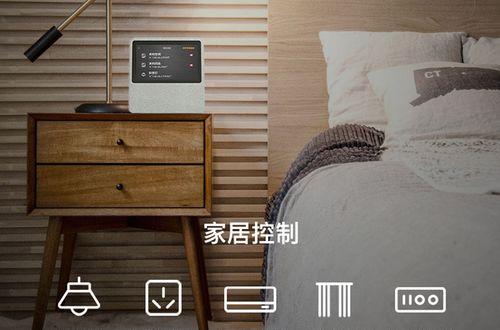
四、常见问题解决
在使用电脑音箱的过程中,可能会遇到各种问题,下面列举一些常见问题及其解决方法:
问题一:电脑无法检测到音箱
确认音箱电源是否已打开,并检查连接线是否松动。
尝试重启电脑或重新插入音频线。
检查是否有其他音频设备在使用中,若有,先断开再尝试。
问题二:声音不正常或无声
调整音箱音量和电脑音量至合适水平。
在声音设置中测试音箱是否能正常输出声音。
确认音频输出设备是否被正确设置为当前音箱。
五、实用技巧与注意事项
技巧一:摆放位置:音箱应尽量摆放在与耳朵同一高度,且距离适当的位置,以获得最佳听觉效果。
技巧二:防尘保养:定期用干净的软布擦拭音箱表面,避免灰尘影响音质。
注意事项一:音量控制:长时间大音量播放会损害音箱,应适度控制音量。
注意事项二:设备匹配:确保音箱与电脑设备匹配,避免因电压过高或过低导致音箱损坏。
通过以上的详细步骤和指导,您应该能够轻松掌握电脑音箱的使用方法,并解决在使用过程中可能遇到的问题。现在,就让优美的音乐充满您的空间,享受高质量的听觉盛宴吧!
综合以上,监控电脑音箱的使用方法既简单又直接,只要按照正确步骤操作并注意一些细节,您就能快速上手,并充分享受音乐带来的乐趣。希望本文能成为您电脑音箱使用之旅的良师益友。
版权声明:本文内容由互联网用户自发贡献,该文观点仅代表作者本人。本站仅提供信息存储空间服务,不拥有所有权,不承担相关法律责任。如发现本站有涉嫌抄袭侵权/违法违规的内容, 请发送邮件至 3561739510@qq.com 举报,一经查实,本站将立刻删除。!
本文链接:https://www.9jian.net/article-9180-1.html
















